L’Assistente Google è lo strumento più potente per risolvere i nostri dubbi, eseguire azioni vocali, controllare i nostri dispositivi smart o trascorrere il tempo giocando a piccoli giochi e molto altro.
Ma, comunque, l’Assistente Google non lo fa riesce a convincere tutti. Quindi quegli utenti insoddisfatti trovano il modo di disattivarlo.
Ecco perché abbiamo realizzato questo semplice tutorial per mostrarti come disattivare l’Assistente Google su Android.
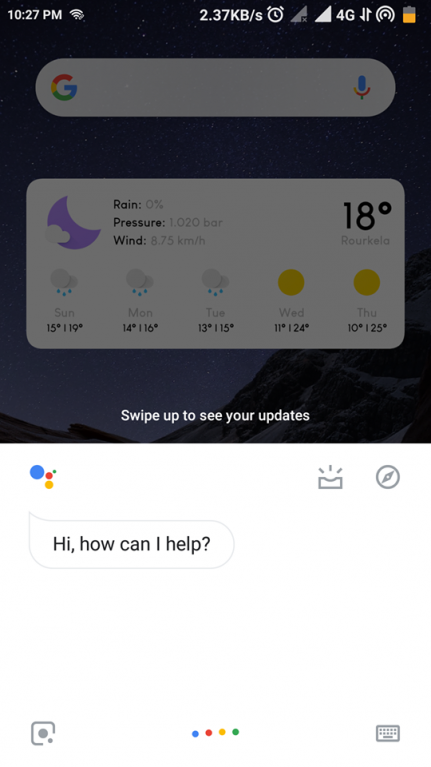
Modi per disattivare l’Assistente Google attivo Qualsiasi dispositivo Android
Quindi, se non ti piace la presenza dell’assistente personale di Google sul tuo dispositivo Android, non preoccuparti. Come in questo articolo, spiegheremo semplicemente come disattivarlo completamente sul tuo dispositivo Android, quindi devi seguire i passaggi indicati di seguito.
Disattiva l’Assistente Google
Perdisattivare l’Assistente Google, dobbiamo aprire l’app Google, oppure puoi anche disattivarla dalle sue impostazioni. Quindi, senza perdere molto tempo, cominciamo.
1. Innanzitutto, attiva l’Assistente Google con la voce o il pulsante Home del tuo dispositivo.
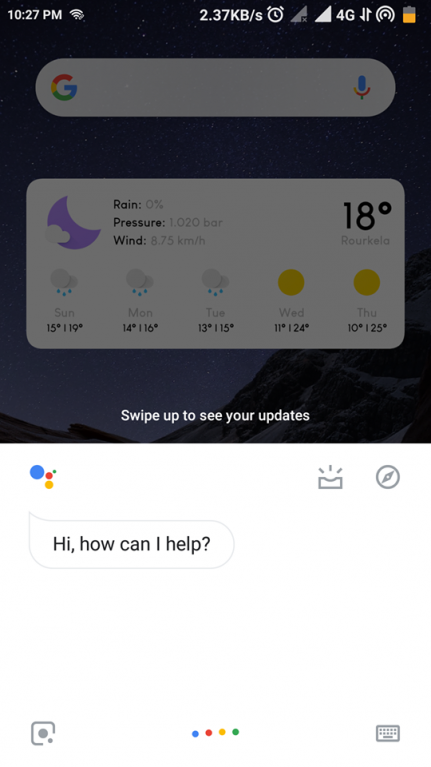
2. Dopo aver attivato l’Assistente Google, tocca il pulsante bussola in alto a destra nella finestra dell’assistente.
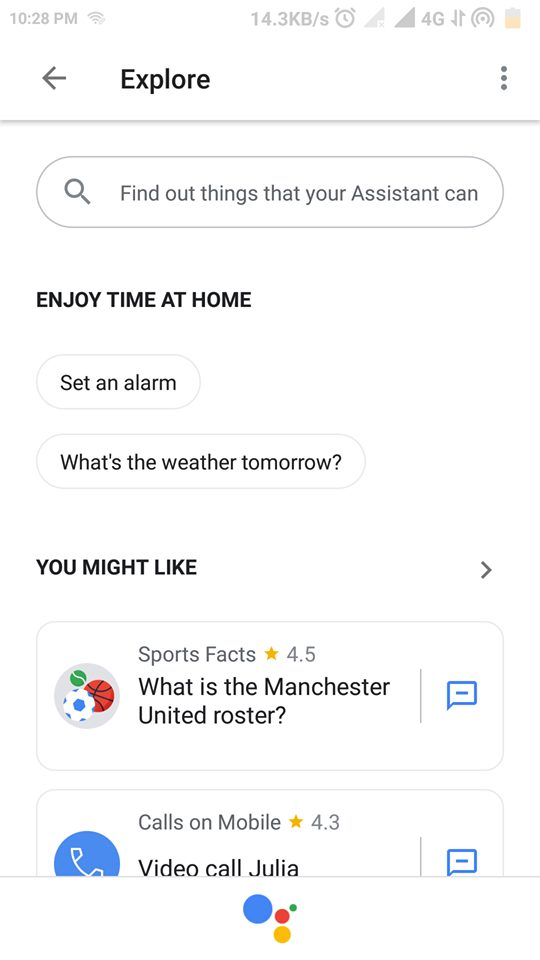
3. Quindi tocca i tre punti situati nella parte superiore destra dello schermo.
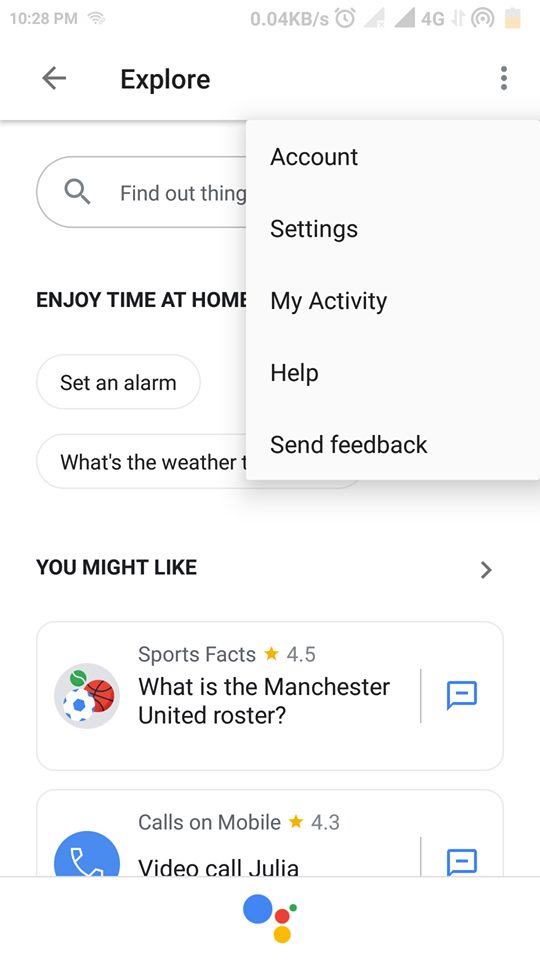
4. Dopo il passaggio precedente, otterrai cinque opzioni; tocca Impostazioni.
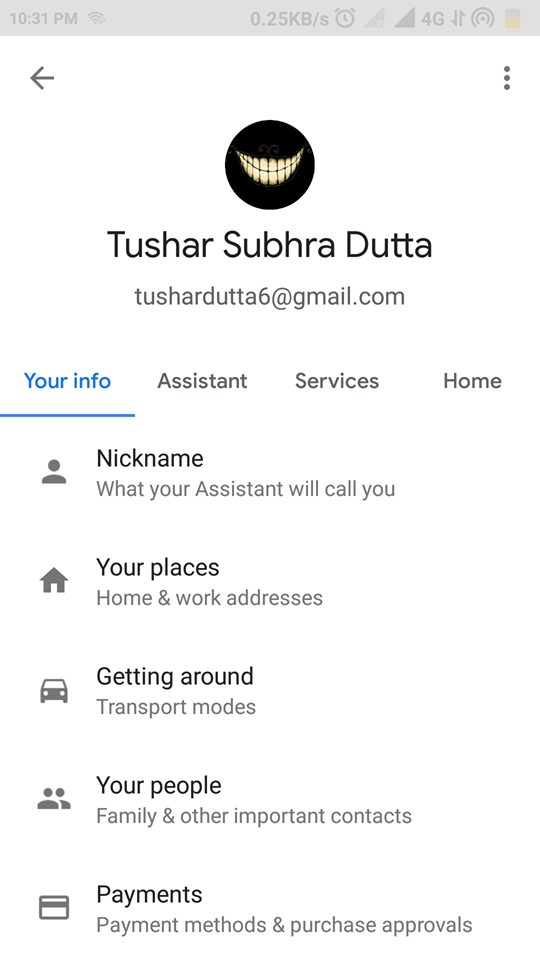
5. Dopo il passaggio precedente, accederai direttamente alle impostazioni dell’Assistente Google.
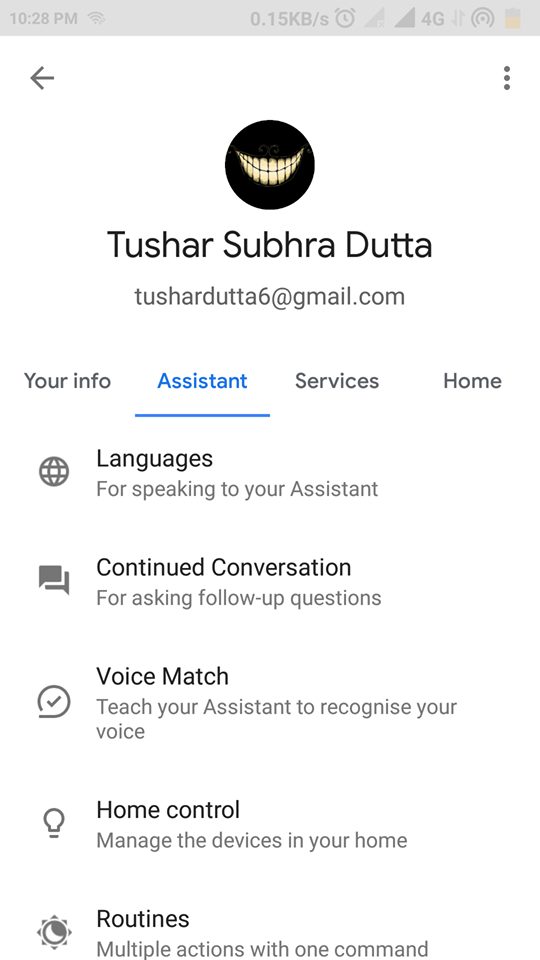
6. Ora devi selezionare la scheda Assistente.
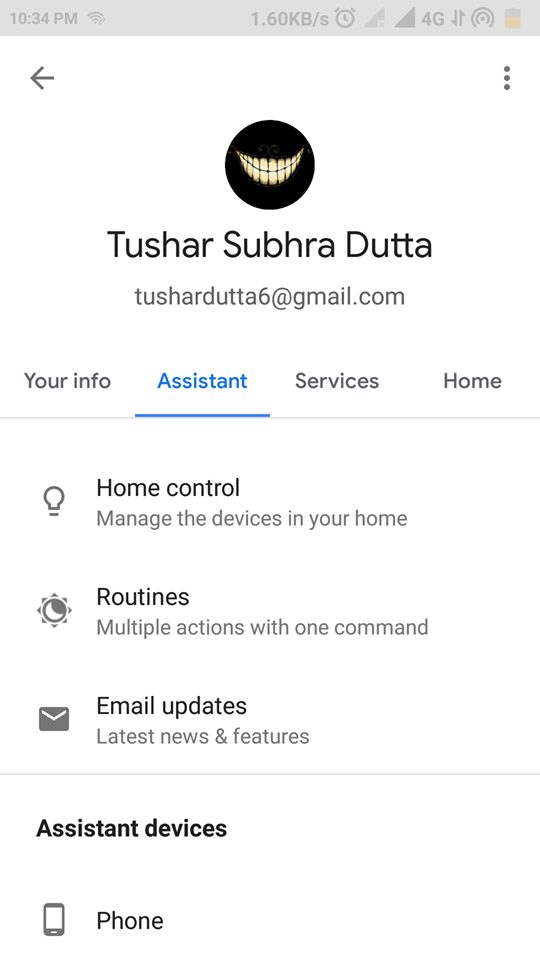
7. Quindi scorri verso il basso per selezionare l’opzione Telefono dalla sezione’Dispositivo assistente‘.
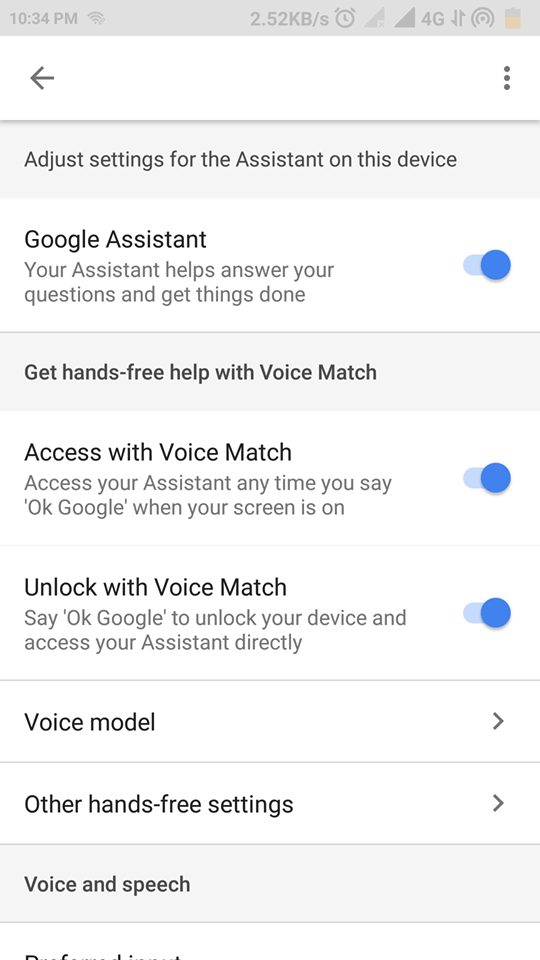
8. Raggiungerai la fase finale, dove dovrai disattivare l’opzione Assistente Google.
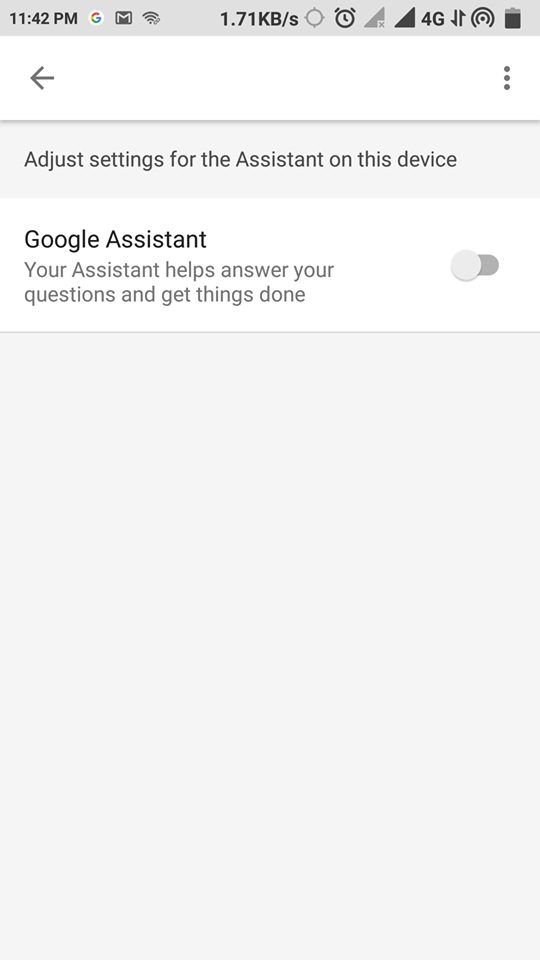
Ecco fatto! Se hai eseguito correttamente tutti i passaggi, il tuo Assistente Google verrà disattivato.
Come disattivare il pulsante Assistente Google?
Se desideri disabilitarlo il pulsante dell’Assistente Google, dobbiamo aprire le impostazioni del telefono e da lì dobbiamo disattivare il pulsante dell’Assistente Google.
1. Prima di tutto, apri le impostazioni del telefono.
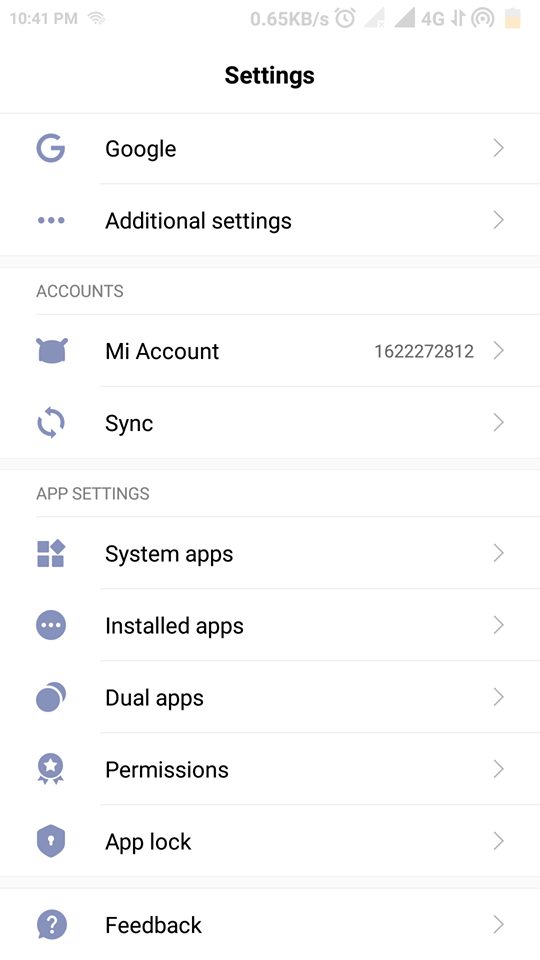
2. Dalle impostazioni, seleziona l’opzione App installate.
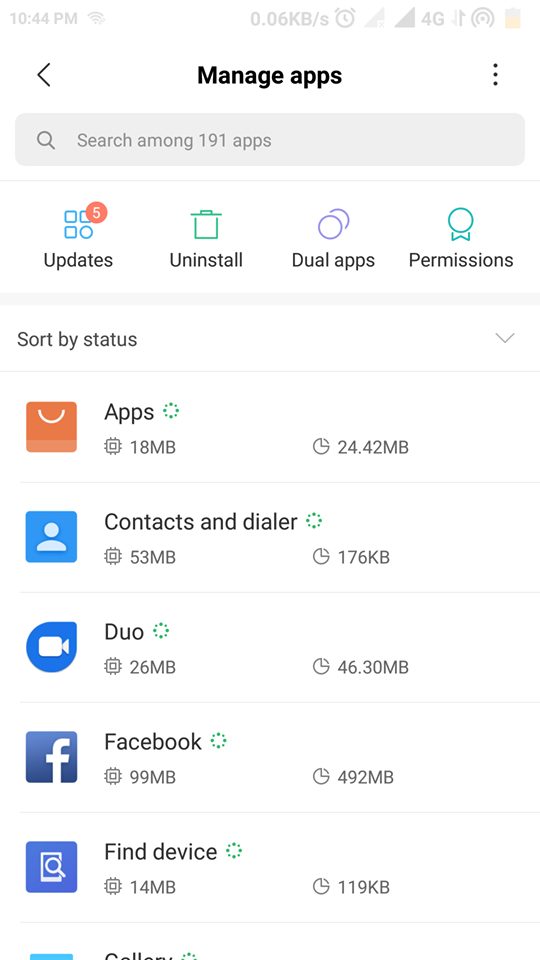
3. Ora tocca i tre punti nell’angolo in alto a destra dello schermo.
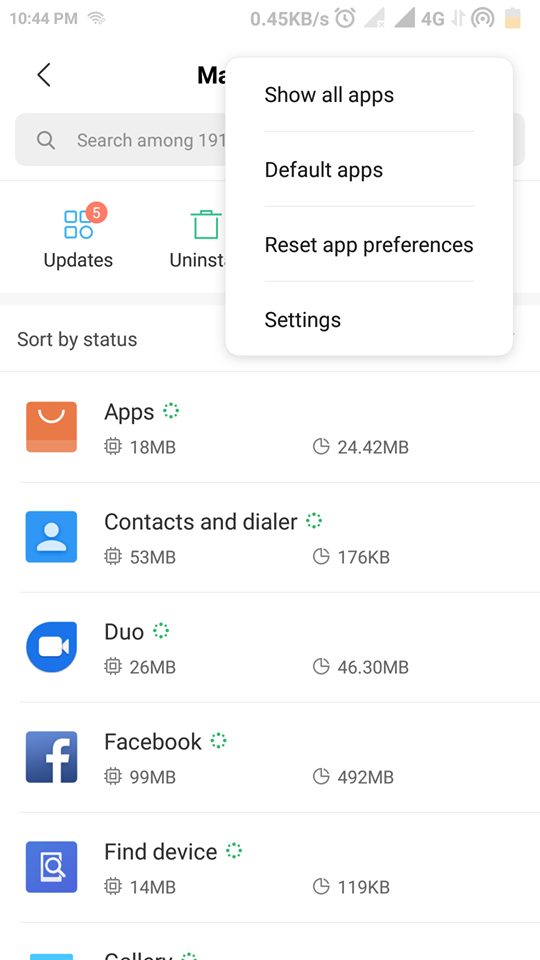
4. Da lì, seleziona l’opzione”App predefinite“.
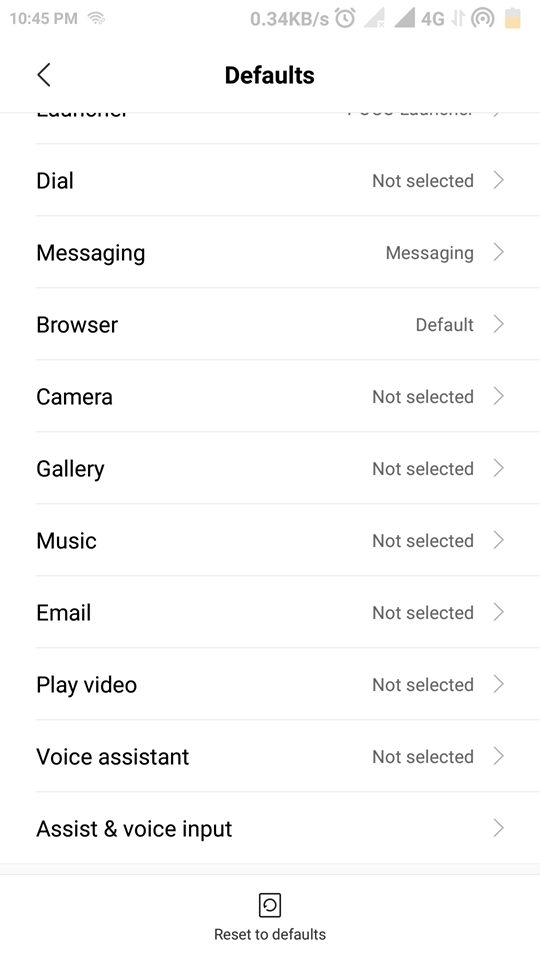
5. Ora seleziona l’opzione Assist & Voice input.
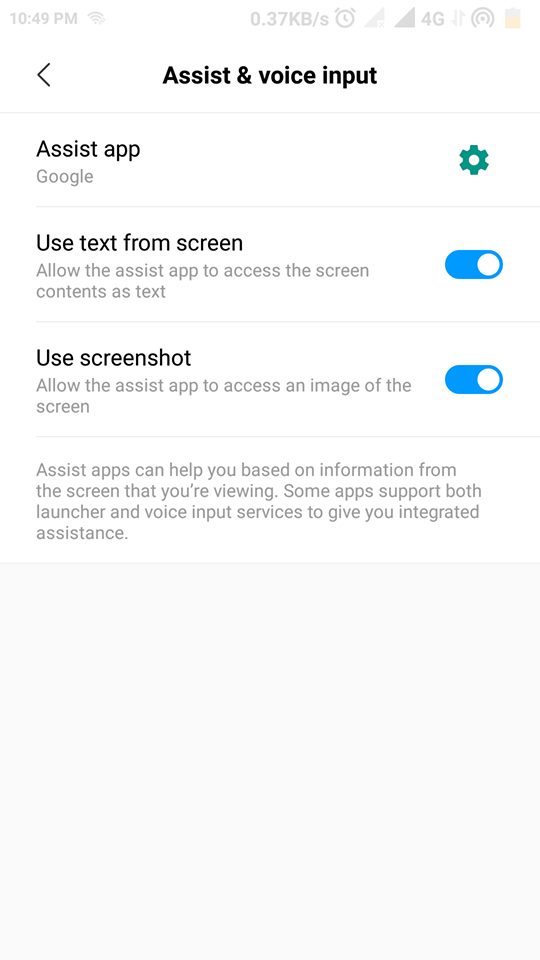
6. Successivamente, seleziona la prima opzione, denominata Assist app. Ora seleziona l’opzione Nessuno.
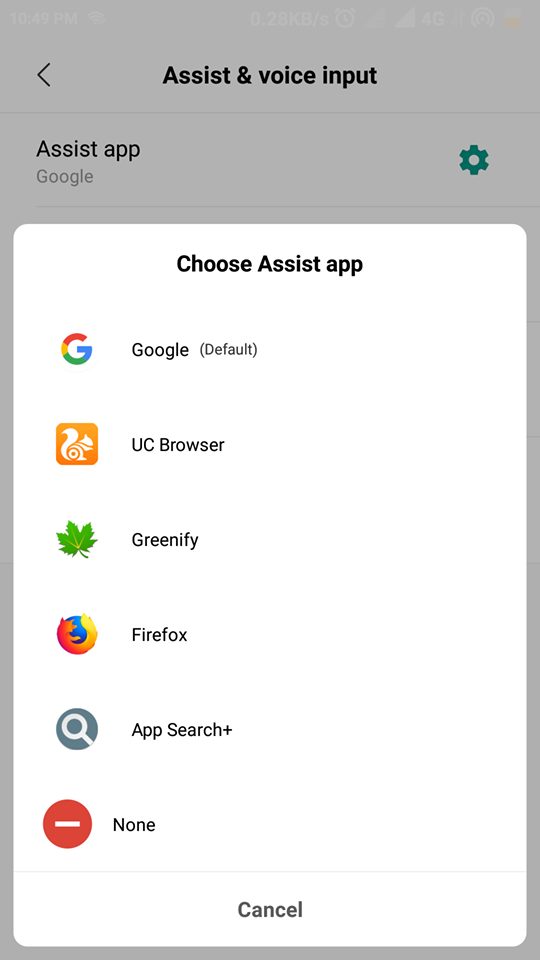
Ecco fatto; ora hai finito.
Come disabilitare i comandi vocali dell’Assistente Google
Ammettiamolo; a volte l’Assistente Google si apre senza dire Hey o Ok Google. Ciò accade quando l’app ritiene che gli utenti abbiano eseguito i comandi vocali. Quindi, se a volte l’Assistente Google è troppo invadente per te, puoi disabilitare i comandi vocali.
Disabilitare i comandi vocali è un altro modo per disabilitare l’Assistente Google su Android. Ecco come disabilitare i comandi vocali.
1. Apri il cassetto delle app Android e tocca l’app Google.
2. Quando si apre l’app Google, tocca la tua immagine del profilo in alto a destra.
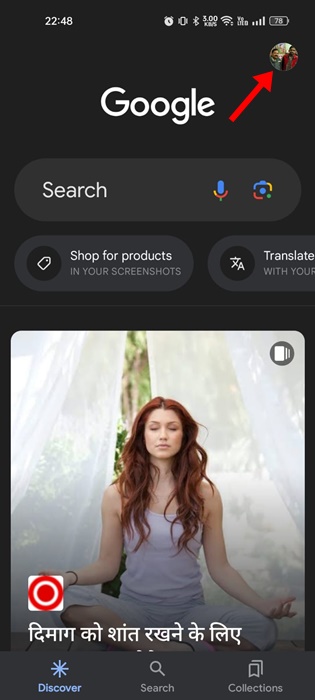
3. Nelle opzioni dell’account, tocca Impostazioni.
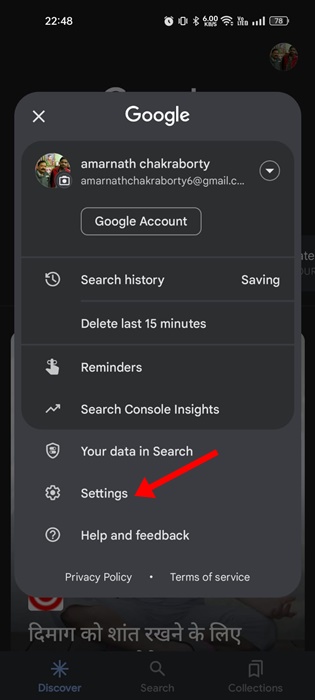
4. Successivamente, tocca Assistente Google.
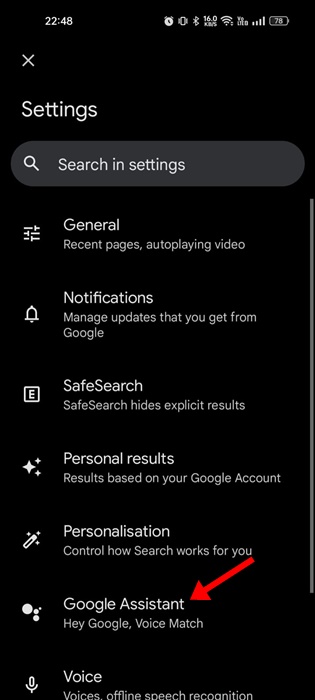
5. Scorri verso il basso fino alla sezione Impostazioni popolari e tocca Hey Google & Voice Match.
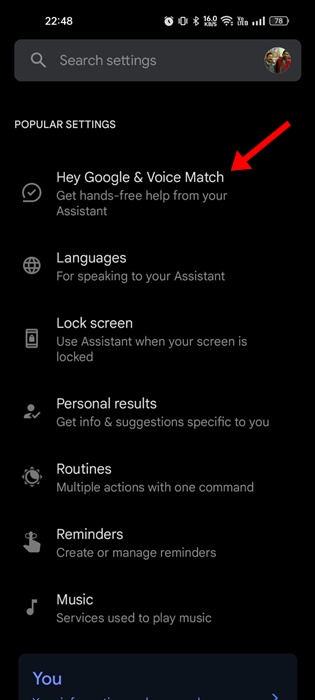
6. Nella schermata Hey Google e Voice Match, disattiva l’opzione Ok Google.
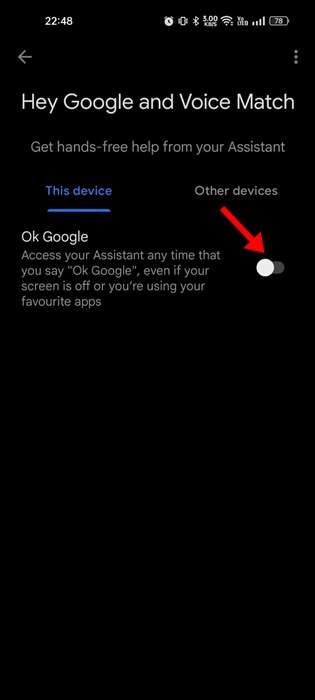
Ecco fatto! Ecco com’è facile disabilitare il comando vocale per disattivare l’Assistente Google su Android.
Tuttavia, successivamente, se vuoi attivare l’Assistente Google, puoi andare in Assistenza e input vocale e configurare quale applicazione di assistenza vuoi correre quando premi a lungo il pulsante Start.
Allora, cosa ne pensi di questo? Condividi tutte le tue opinioni e pensieri nella sezione commenti qui sotto. E se ti è piaciuto questo articolo, non dimenticare di condividere questo tutorial con i tuoi amici e sui tuoi preziosi profili di social network.